Cómo restaurar la copia de seguridad de iCloud en el iPhone 13
iPhone Congelado
- 1 iOS Congelado
- 1 La Pantalla Congelada de iPad
- 2 iPhone 4 Congelado
- 3 iPod Clasic Congelado
- 4 iPad Congelado
- 5 iPad Air Congelado
- 6 iPhone se Sigue Congelando
- 2 Modo de Recuperación
- 3 Modo DFU
Aug 01, 2025 • Categoría: Respaldo & Restauración de Datos • Soluciones Probadas
La mayoría de los usuarios de iPhone han implementado automáticamente la opción de copia de seguridad en sus antiguos iPhones, y al cambiar a nuevos dispositivos como el iPhone 13, hay una necesidad de restaurar los archivos de copia de seguridad de iCloud a su nuevo teléfono. Este artículo discute las mejores maneras de llevar a cabo una restauración de copia de seguridad de iCloud a iPhone 13. Restaurar es el proceso de copiar el contenido de la copia de seguridad de iCloud al dispositivo de destino sin ninguna pérdida de datos. Te habrás encontrado con numerosos productos para apoyar esta operación, pero la fiabilidad de esas herramientas requiere un análisis antes de seleccionarlas.
En este contexto, explorarás el software perfecto para realizar esta operación de restauración con la máxima precisión y a un ritmo más rápido. No te preocupes por mover la copia de seguridad de iCloud a cualquier dispositivo, haz unos pocos clics para completar con éxito esta tarea.
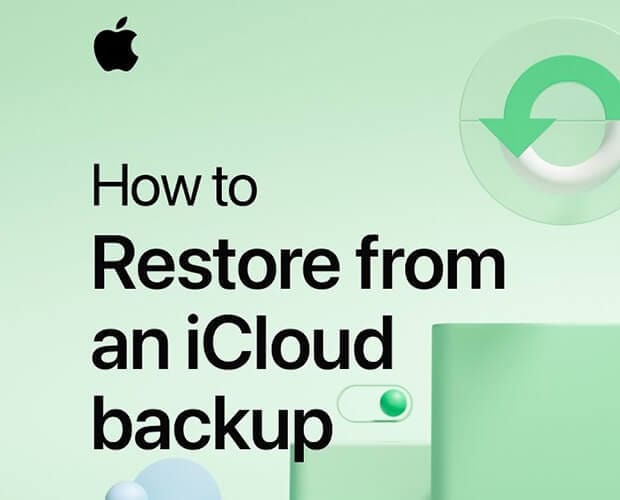
Parte 1: Copia de seguridad oficial del iPhone: Resumen rápido
Antes de examinar este proceso, debes aprender a realizar copias de seguridad de tu iPhone a intervalos regulares para llevar a cabo el proceso de restauración en el futuro. Es una buena práctica para activar la opción de copia de seguridad de iCloud para proteger los datos valiosos durante un período más largo, además, el espacio de almacenamiento virtual de iCloud ayuda a los usuarios a almacenar los datos de su iPhone de forma precisa y bien organizada. Existe la posibilidad de recuperación rápida si había practicado copia de seguridad en la plataforma iCloud.
Es importante hacer una copia de seguridad de los datos del teléfono para utilizarlos en el futuro, y en caso de robo del teléfono o de actualizaciones del sistema, es posible que pierdas los datos. El proceso de copia de seguridad ayuda a recuperarlos siempre que sea necesario, y puedes proteger los datos de tu teléfono creando una copia de seguridad en el almacenamiento virtual como iCloud, el cual, es una forma eficaz de almacenar los archivos cruciales para su futura recuperación.
Para activar la opción de copia de seguridad de iCloud en tu iPhone, ve a la opción "Ajustes" de tu dispositivo y elige tu ID de Apple, Una vez allí, pulsa en iCloud y activa todas las opciones como Fotos, Mensajes o Contactos para habilitar el proceso de copia de seguridad. Este procedimiento ayuda en la acción de copia de seguridad automática de los datos de tu iPhone al espacio de almacenamiento de iCloud.
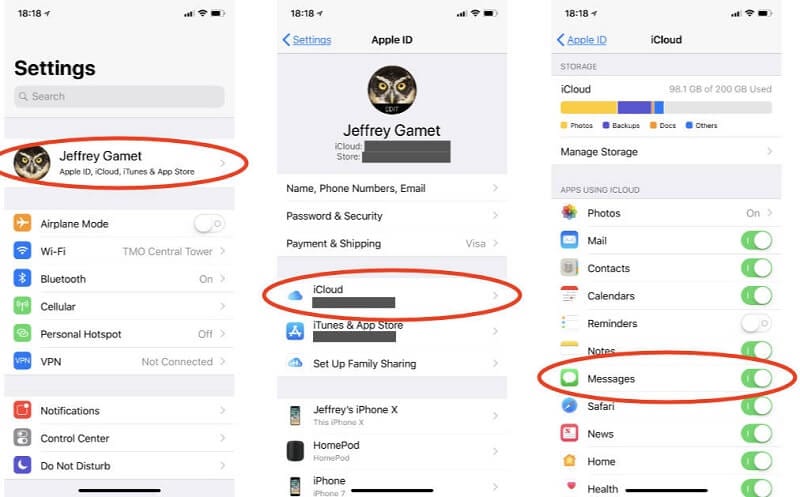
Parte 2: Datos reveladores sobre el iPhone 13
El iPhone 13 es un modelo de primera categoría en las colecciones de dispositivos de Apple, la versión Pro Max desata la emoción de los amantes de los gadget. Este dispositivo funciona en una red 5G con CPU Hexacore y GPU Apple, tiene una pantalla Super Retina OLED resistente a los arañazos, los altavoces estéreo suenan muy bien y la batería de carga rápida hace que este dispositivo sea único entre la competencia, además, la cámara principal y de selfie son de alta resolución y te sorprenderán a primera vista. Este dispositivo de estructura delgada ofrece funciones flexibles que funcionan en la plataforma iOS 15. Los sensores incorporados como Face ID, Proximidad, Barómetro añaden comodidades adicionales en el manejo del dispositivo. La propiedad de resistencia al agua y al polvo mejora la comodidad de uso de los usuarios, así como, tiene un almacenamiento excelente y comandos de voz avanzados compatibles con banda ultraancha.

Parte 3: Restaurar la copia de seguridad de iCloud - Con el proceso de restablecimiento
El método oficial incluye el proceso de reinicio antes de restaurar la copia de seguridad de iCloud, y debe borrar el contenido de tu dispositivo antes del procedimiento de restauración. Este es el método formal para recuperar los datos de copia de seguridad de la plataforma iCloud.
Para restablecer tu dispositivo, ve a "Ajustes -> General -> Restablecer -> Borrar todo".
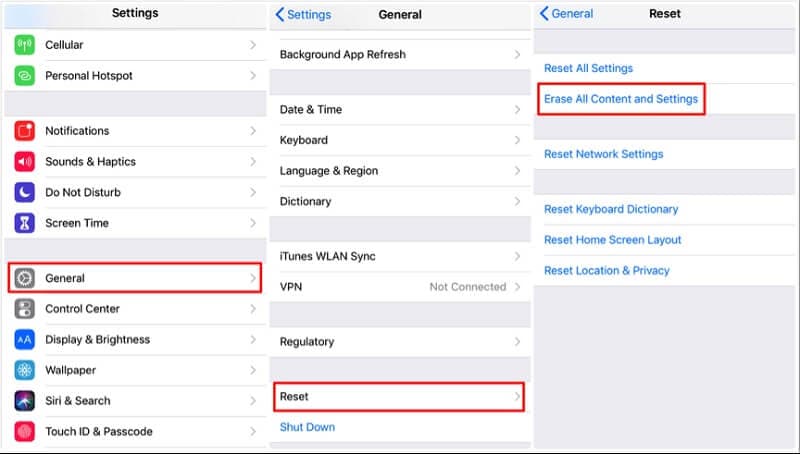
Pulsa en el asistente anterior para restablecer el dispositivo y prepararlo para el proceso de restauración.
A continuación, para el procedimiento de restauración, debes pulsar la opción "Apps and Data" de tu iPhone y elegir la opción "Restore from iCloud Backup". Una vez hecho esto, escribe las credenciales de iCloud y selecciona los datos de copia de seguridad que requieren la operación de restauración.
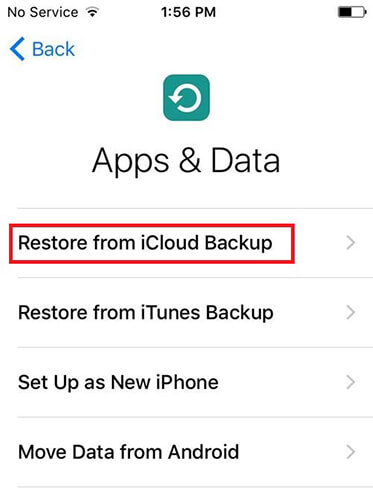
Este procedimiento es un método formal para acceder a los datos de copia de seguridad de iCloud con precisión. Este procedimiento presenta algunas deficiencias, ya que, debes borrar todo el contenido del teléfono antes de iniciar la operación de restauración. Entonces, durante el proceso de restauración, existe la posibilidad de pérdida de datos, y todo el procedimiento lleva más tiempo y la transferencia de datos se produce a un ritmo más lento. Por otra parte, no hay ninguna opción para realizar la transferencia selectiva en la copia de seguridad de iCloud, debes restaurar todos los datos disponibles en la copia de seguridad de iCloud en tu dispositivo sin ninguna opción de personalización.
Si buscas una alternativa para superar las deficiencias antes mencionadas, entonces Dr Fone - Phone Backup Tool es la elección perfecta, puedes desplazarte hacia abajo para ver una rápida sinopsis sobre esta aplicación.
Parte 4: ¿Cómo restaurar la copia de seguridad de iCloud a iPhone usando Dr Fone?
En esta sección, estudiarás la aplicación perfecta que tiene controles óptimos para trabajar en el proceso de restauración de datos de iCloud. La copia de seguridad de iCloud disponible realiza una copia de tu contenido en el dispositivo de destino deseado en muy poco tiempo, y la aplicación Dr Fone de Wondershare lleva a cabo este proceso de restauración de forma eficiente. No hace falta ser un experto técnico para manejar esta plataforma, con unos pocos clics se puede transferir una gran cantidad de datos sin pérdida alguna hacia el destino, ya que es un software increíble que funciona sin problemas. Asimismo, las funciones están integradas en esta herramienta y puede activarlas pulsando sobre sus respectivos iconos en la interfaz.
La fabulosa aplicación Dr Fone- Phone Backup ayuda a restaurar la copia de seguridad de iCloud para iPhone, además, es una herramienta sofisticada que proporciona soluciones únicas a las necesidades de tus dispositivos. Puedes trabajar con los datos de tu teléfono de forma precisa utilizando esta excelente aplicación. En la siguiente sección, aprenderás a utilizar la aplicación Dr Fone para realizar la operación de restauración de forma efectiva, pero antes de entrar en detalles sobre su procedimiento paso a paso, es hora de tomar una recapitulación sobre las características ocultas de este innovador software Dr Fone.
Características impresionantes de Dr Fone como herramienta de copia de seguridad:
- Esta aplicación puede restaurar y hacer copias de seguridad de datos de iCloud a mayor velocidad.
- Maneja los datos del teléfono con precisión sin ninguna pérdida de datos.
- Es compatible con todos los tipos de datos y puede trabajar con archivos multimedia de gran tamaño sin ningún problema.
- La sencilla interfaz anima al novato a probar este programa con confianza. Puedes restaurar los datos de iCloud de forma selectiva.
- Un asistente sistemático te conduce a realizar los clics respectivos en función de tus necesidades.
El proceso paso a paso para restaurar los datos de iCloud a iPhone 13 utilizando Dr Fone - Phone Backup Module.
Paso 1: Instalar la aplicación
Visita la página oficial de Dr Fone y descarga la versión correspondiente de la herramienta en función del sistema operativo. Puedes elegir la versión para Windows o Mac y hacer una descarga rápida, instala la aplicación siguiendo las instrucciones del asistente y, por último, ejecútala pulsando dos veces sobre el icono de la herramienta.
Paso 2: Elegir la copia de seguridad del teléfono
En la pantalla de inicio, elige la opción "Copia de seguridad del teléfono" entre los elementos mostrados. A continuación, conecta tu iPhone 13 con el PC mediante un cable USB fiable, y mantén firme esta conexión durante todo el proceso de restauración para evitar problemas de pérdida de datos.

Paso 3: Selecciona "Restaurar".
Hay dos opciones disponibles en la pantalla: "Restaurar" y "Copia de seguridad", pulsa el botón "Restaurar" para iniciar el proceso de restauración de iCloud, y puedes pulsar la opción "Copia de seguridad" para crear una copia de seguridad de los datos de tu teléfono con el sistema conectado. Al igual que en el proceso de restauración, puede seleccionar los datos deseados para llevar a cabo el proceso de copia de seguridad y seguir con el asistente para completar el procedimiento con éxito. Debes crear una copia de seguridad con el PC utilizando Dr Fone antes de iniciar el proceso de restauración.

Paso 4: Elegir los archivos y restaurar
A continuación, elige la opción "Restaurar desde copia de seguridad de iCloud" disponible en la parte izquierda de la pantalla y la aplicación Dr Fone te mostrará los datos de copia de seguridad disponibles. Elige los archivos deseados de la lista y pulsa el botón "Siguiente", y selecciona los archivos activando las casillas de verificación de cada elemento en la parte izquierda de la pantalla. Por último, pulsa el botón "Exportar al PC" o "Restaurar en el dispositivo" disponible en la parte inferior derecha de la pantalla para completar la operación de restauración.
Introduce la ruta de ubicación deseada en el cuadro de texto "Ubicación de exportación" para guardar los archivos de copia de seguridad con precisión.

Debes esperar unos minutos hasta que finalice el proceso de restauración. Los archivos seleccionados están disponibles en tu dispositivo. Desconecta el dispositivo y comprueba si los archivos de iCloud elegidos están disponibles en tu iPhone.
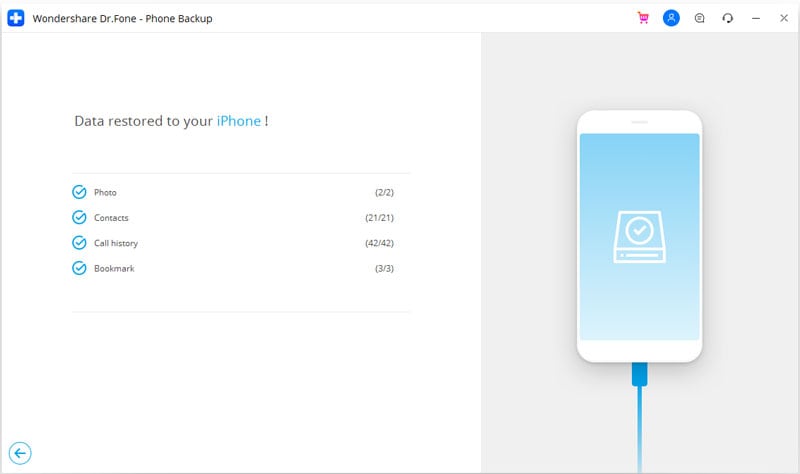
El módulo de copia de seguridad de Dr Fone te ha guiado para restaurar la copia de seguridad de iCloud en el iPhone 13 rápidamente, ya todo el proceso se completará en pocos minutos y no tienes que dedicarle más tiempo.
Conclusión
Por lo tanto, en este artículo, habías aprendido cómo restaurar la copia de seguridad de iCloud a iPhone 13 precisamente, y has sido testigo de dos métodos: El primero incluye el proceso de restablecimiento, mientras que el otro es mediante el empleo de un software de terceros como es Dr Fone - Phone Backup Tool. Este último no requiere ninguna operación de reinicio. Es una forma eficaz de restaurar la copia de seguridad de iCloud en el iPhone 13, y puedes seleccionar los datos de copia de seguridad necesarios para el proceso de restauración en este método. La transferencia selectiva de datos utilizando Dr Fone - Phone Backup Tool parece ser una de sus impresionantes características. Elige la aplicación Dr Fone como solución completa para tus necesidades telefónicas, te ofrecerá un rendimiento eficaz y puedes confiar en él sin ninguna duda. Sigue conectado a este artículo para explorar las funciones mejoradas de la herramienta Dr Fone.

















Paula Hernández
staff Editor